1、在Windows10桌面,右键点击桌面左下角的开始按钮,在弹出的右键菜单中点击设置菜单项。

2、这时就会弹出Windows10设置窗口,在设置窗口中点击“轻松使用”图标。

3、这时在打开的Windows10设置窗口中,点击左侧边栏的“颜色滤镜”菜单项。
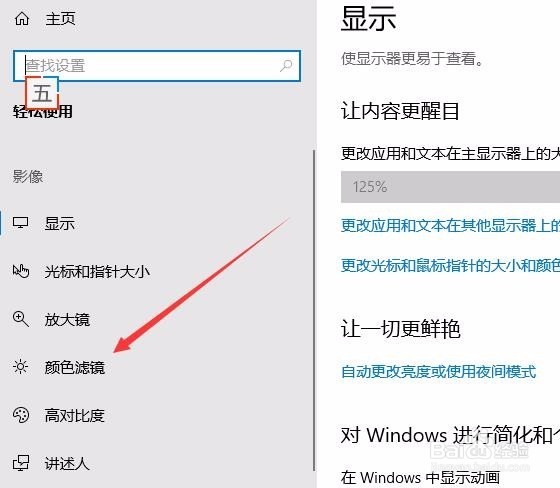
4、在右侧新打开的窗口中可以看到一个“打开颜色滤镜”的设置项。
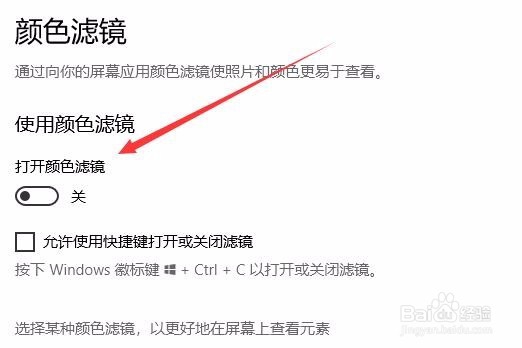
5、点击其下面的开关,把其设置为打开状态, 这样颜色滤镜就开启了。
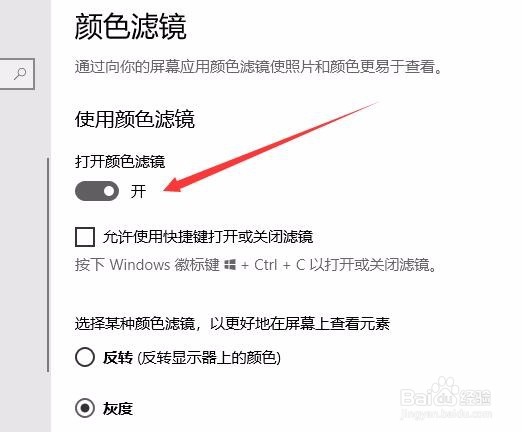
6、为了方便以后开启颜色滤胲壅克运镜,可以设置开启组合快捷键,只需要勾选下面的“允许使用快捷键打开或关闭滤镜”前的复选框即可。

7、这样以后想要开启颜色滤镜的话,只需要同进按下Ctrl+Win+C组合键,就开启或关闭颜色滤镜了。

